


在PS中怎么用椭圆工具、钢笔工具进行画文件管理图标,
下面给大家分享的是ps怎么画文件管理图标的方法,具体操作步骤如下:
型号:台式电脑
系统:WIN10系统
软件:Photoshop2019软件
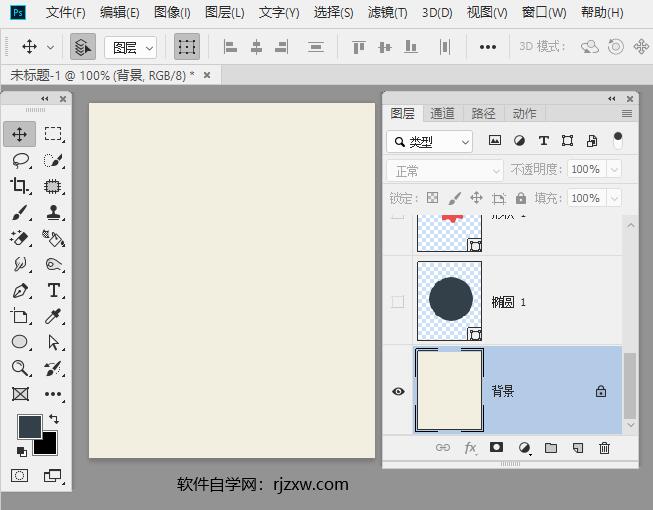 2
2、点击椭圆工具,按shift键不放,绘制一个正圆。
2
2、点击椭圆工具,按shift键不放,绘制一个正圆。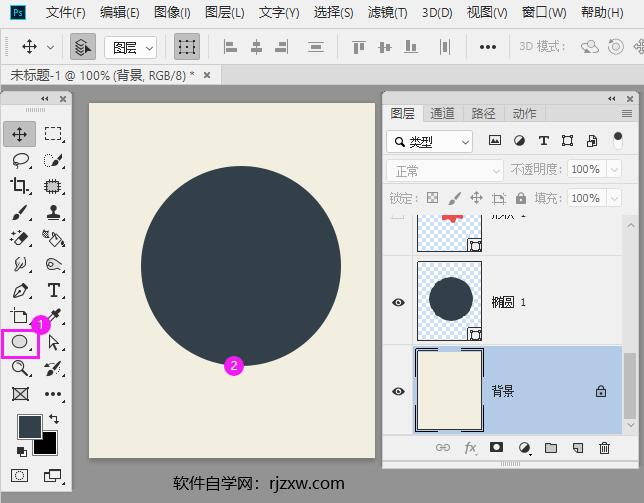 3
3、再使用圆角矩形绘制下面的矩形。
3
3、再使用圆角矩形绘制下面的矩形。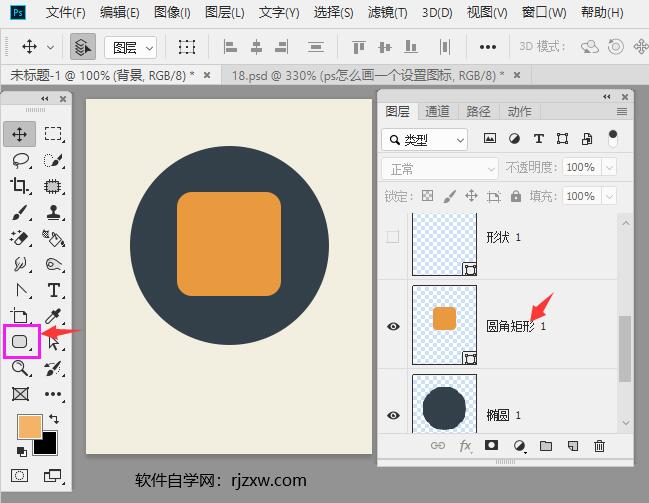 4
4、再绘制一下一个倒角的矩形并填充白色。
4
4、再绘制一下一个倒角的矩形并填充白色。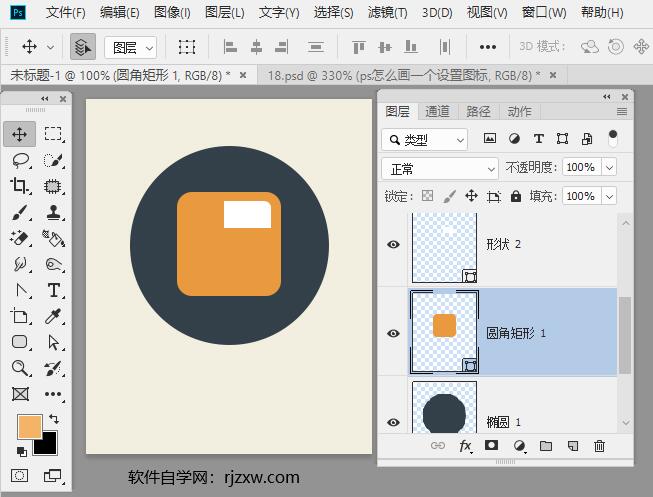 5
5、使用钢笔工具绘制一个L形的矩形出来。
5
5、使用钢笔工具绘制一个L形的矩形出来。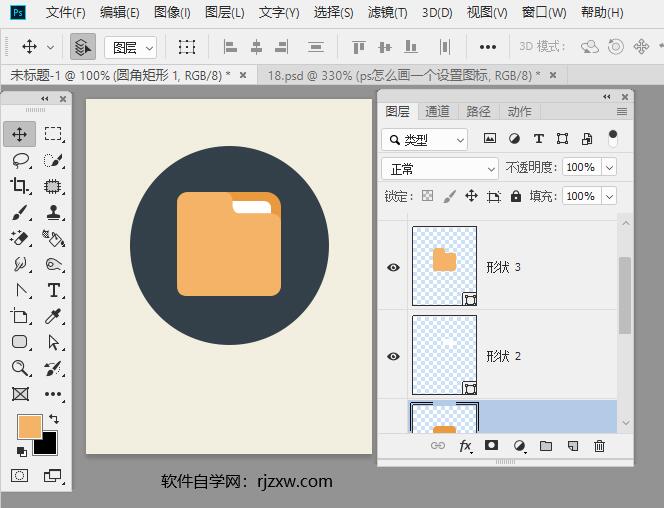 6
6、然后再使用文字工具,输入下面的文件管理。
6
6、然后再使用文字工具,输入下面的文件管理。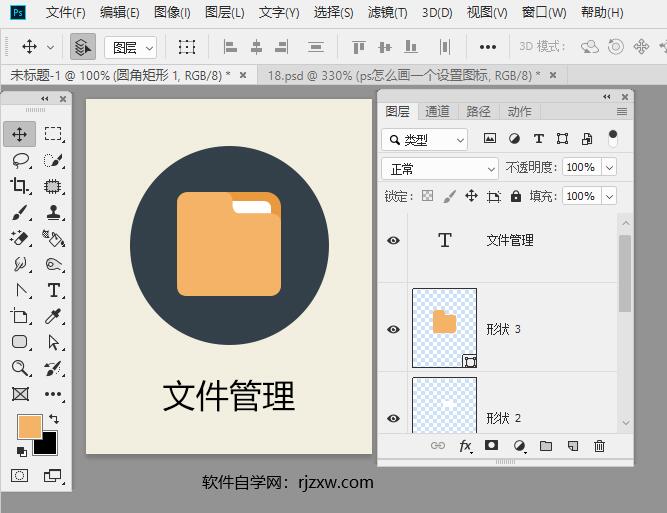 END
END
以上介绍的是ps怎么画文件管理图标的方法与步骤,更多的PS知识请关注软件自学网。